C Shell ialah shell baris perintah untuk Unix yang menggunakan sintaks C++, dan bukannya sintaks Bash yang biasa. Ia adalah cangkerang yang lebih lama, tetapi digemari dalam komuniti Unix oleh pengaturcara. Ia tersedia di Linux melalui Tcsh: pengubahsuaian C Shell asal yang menambah ciri dan peningkatan baharu.
Ingin menggunakan C Shell? Ikuti langkah-langkah di bawah untuk beralih daripada Bash kepada C Shell di Linux.
Nota: Anda boleh bertukar daripada Bash kepada Fish Shell jika anda bukan peminat C Shell. Sebagai alternatif, anda juga boleh mencuba ZSH .
Pasang C Shell
C Shell ialah pengganti shell yang cukup hebat untuk Bash. Walau bagaimanapun, kemungkinan besar PC Linux anda tidak menyediakannya secara lalai. Nasib baik, shell boleh dipasang dengan mudah pada kebanyakan pengedaran Linux.
Untuk memasangnya, buka tetingkap terminal dan ikut arahan untuk menyediakan C Shell pada sistem pengendalian Linux yang anda gunakan pada komputer anda.
Ubuntu
C Shell berada dalam sumber perisian utama Ubuntu dan boleh dipasang menggunakan alat pengurus pakej Apt .
sudo apt install tcsh
Debian
Walaupun Debian Linux biasanya ketinggalan pada kemas kini pakej, mereka berjaya mengedarkan versi C Shell yang agak terkini dalam repositori perisian utama mereka. Ia boleh dipasang dengan alat pembungkusan Apt-get .
sudo apt-get install tcsh
Arch Linux
Pengguna Arch Linux suka bereksperimen dengan alternatif kepada bash. Akibatnya, malah alternatif Bash yang tidak jelas seperti C Shell tersedia untuk pemasangan dalam repositori perisian lalai untuk pengedaran. Untuk mendapatkannya di Arch, gunakan alat pakej Pacman .
sudo pacman -S tcsh
Fedora
Perlukan C Shell pada PC Fedora Linux anda? Anda perlu memasangnya dengan pengurus pakej Dnf kerana ia tidak dimuatkan pada Fedora secara lalai.
sudo dnf pasang tcsh
OpenSUSE
Seperti pengedaran Linux arus perdana lain di luar sana, OpenSUSE mempunyai C Shell tersedia sebagai alternatif kepada Bash dalam sumber perisian utama mereka. Untuk memasangnya, jalankan arahan Zypper berikut .
sudo zypper pasang tcsh
Linux generik
Jadi, anda menggunakan pengedaran Linux yang kurang dikenali dan anda mahu menggunakan C Shell. Apa yang awak buat? Buka terminal dan cari "tcsh" atau "c shell" dengan pengurus pakej PC Linux anda. Anda pasti akan menemui pakej ini walaupun pada OS Linux yang paling tidak dikenali, kerana Tcsh telah wujud sejak sekian lama.
Senaraikan cengkerang
Sebelum dapat menukar dari Bash ke C Shell pada komputer Linux anda, anda perlu memikirkan lokasi binari Tcsh pada komputer anda. Mengetahui lokasi binari ini adalah penting kerana tanpa maklumat ini Linux tidak akan dapat menukar shell baris arahan lalai untuk pengguna anda.
Untuk menjana senarai cangkerang baris arahan pada PC Linux anda, anda mesti melihat fail /etc/shells/ . Terdapat pelbagai cara untuk melihat fail ini, tetapi cara yang paling berkesan ialah dengan arahan kucing .
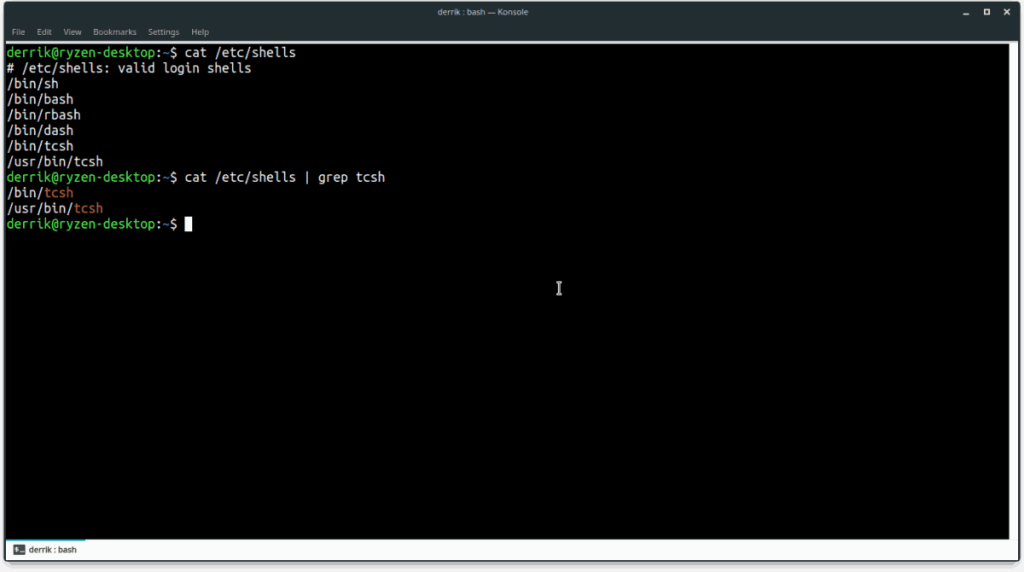
kucing /etc/shells/
Menjalankan arahan kucing akan mengeluarkan senarai lokasi pelbagai cangkerang yang dipasang pada PC Linux anda. Tidak syak lagi akan ada lebih daripada satu, dan itu boleh mengelirukan.
Nota: Jika anda tidak mahu mengimbas fail ini untuk "Tcsh", pertimbangkan untuk menggabungkan arahan kucing dengan arahan grep untuk menapisnya.
kucing /etc/shells | grep tcsh
Serlahkan output /etc/shells/ dan buat salinan lokasi C Shell. Sebagai alternatif, keluarkannya ke fail teks untuk kemudian.
kucing /etc/shells | grep tcsh >> tcsh-location.txt
Tukar daripada Bash kepada C Shell
Membuat lalai C shell dilakukan dengan arahan chsh . Sila ambil perhatian bahawa arahan chsh mesti dijalankan tanpa kebenaran sudo atau root. Jika arahan ini berjalan sebagai root, anda secara tidak sengaja boleh menukar shell untuk pengguna root di Linux, bukannya pengguna anda.
Di terminal, gunakan arahan chsh dan gunakannya untuk menukar dari Bash (atau apa sahaja Shell yang anda gunakan) kepada Tcsh.
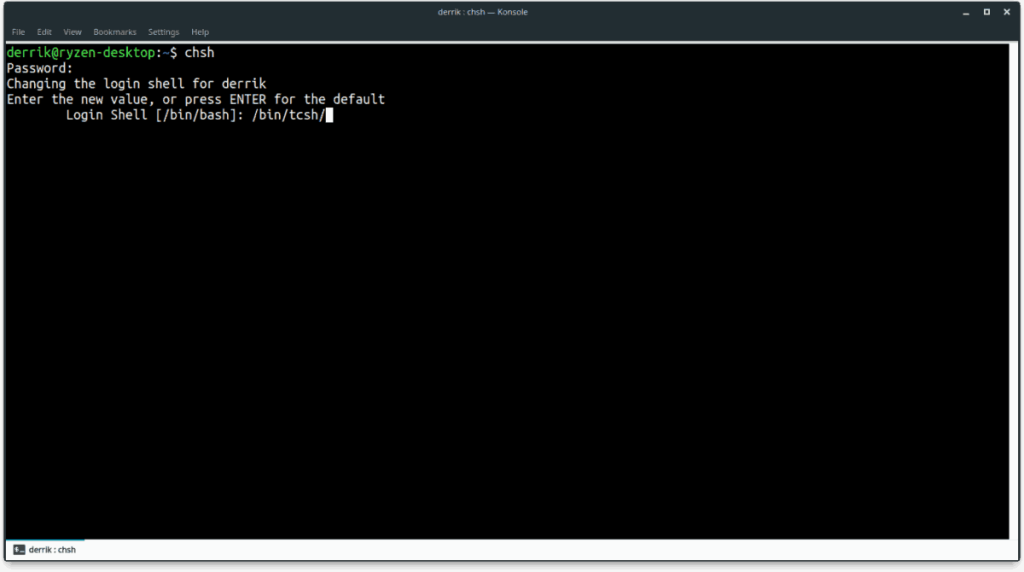
chsh
Memasukkan arahan chsh dalam terminal akan mencetak "Masukkan nilai baharu, atau tekan ENTER untuk lalai" pada skrin. Pada ketika ini, anda perlu menentukan lokasi C Shell untuk menetapkannya sebagai lalai untuk pengguna anda. Lihat pada output /etc/shells dan tulis di mana C Shell berada dalam tetingkap gesaan.
Selepas menentukan lokasi C Shell dalam terminal Linux, tekan Enter pada papan kekunci dan masukkan kata laluan pengguna anda. Ulangi proses ini untuk setiap pengguna yang perlu menggunakan C Shell pada PC Linux anda.
Lumpuhkan C Shell
Mencuba C Shell dan tidak menyukainya? Beralih kembali dengan mengikuti langkah-langkah di bawah!
Langkah 1: Buka terminal dan masukkan perintah tukar shell.
chsh
Langkah 2: Tulis /bin/bash/ apabila diminta "masukkan nilai baharu".
Langkah 3 : Masukkan kata laluan anda. Kemudian, tutup terminal dan but semula. Apabila dimulakan, Bash akan menjadi lalai sekali lagi.

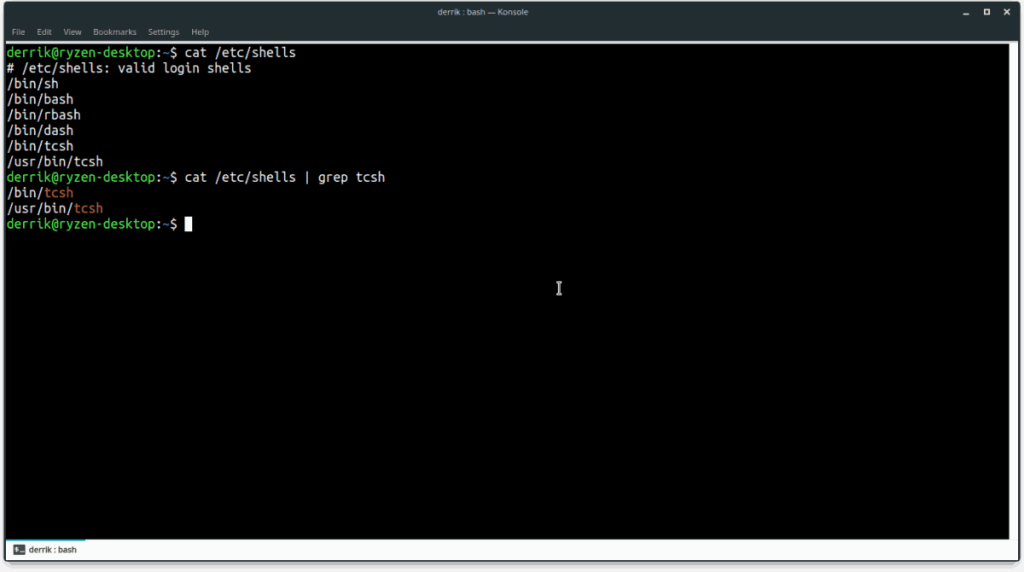
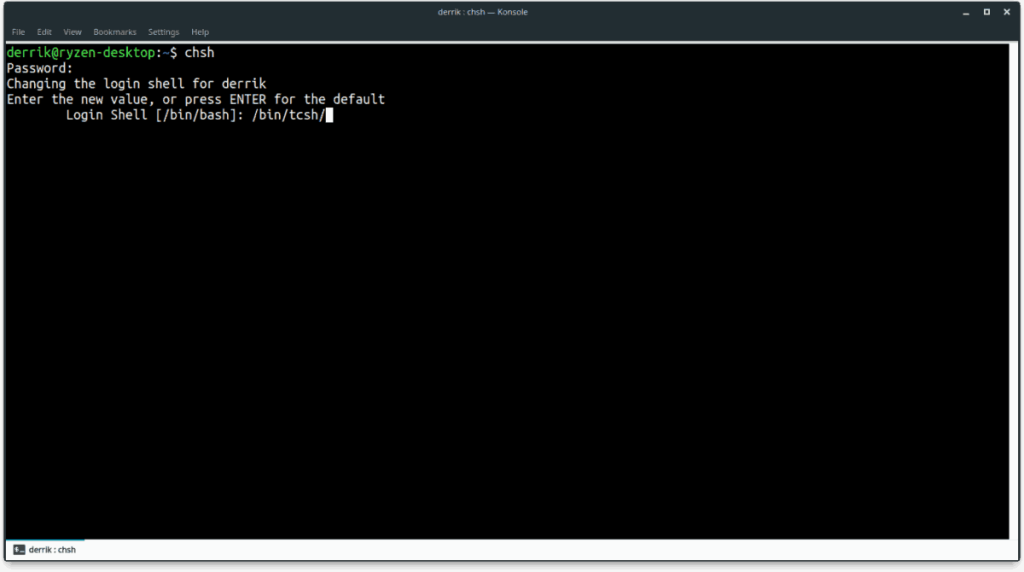



![Muat turun FlightGear Flight Simulator Secara Percuma [Selamat mencuba] Muat turun FlightGear Flight Simulator Secara Percuma [Selamat mencuba]](https://tips.webtech360.com/resources8/r252/image-7634-0829093738400.jpg)




